Como separar um documento PDF no computador
Para Windows: Como separar arquivo PDF – ApowerPDF
Se você estiver usando um computador com Windows, então poderá dividir arquivo PDF usando um aplicativo simples e compacto chamado ApowerPDF. Este programa fornece aos seus usuários várias funcionalidades de edição como excluir, cortar, extrair e mesclar, suportando a tecnologia OCR. Sendo assim a nossa primeira opção para separar arquivo PDF;
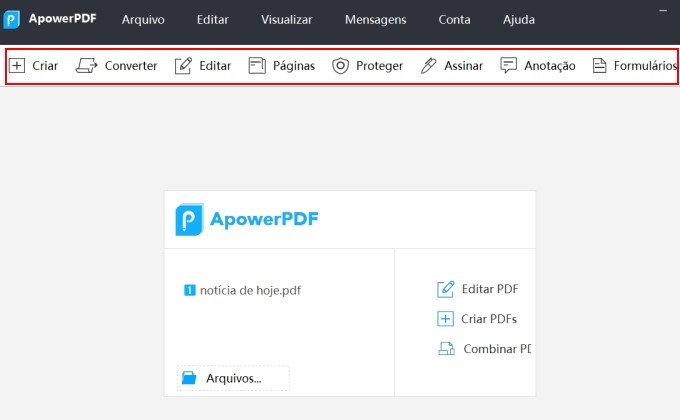
Acima de tudo, este editor PDF tem uma função de dividir arquivo PDF, que ser usada na separação de um único arquivo PDF em vários arquivos. É raro ver todas essas funções em apenas um programa, motivo pelo qual vale muito a pena testar o ApowerPDF. Se você quiser saber como dividir arquivos PDF com este programa, siga estas instruções.
- Baixe e instale o programa clicando no botão abaixo.
- Depois de instalado, abra o arquivo PDF que você precisa alterar.
- Quando o arquivo tiver sido carregado, clique em “Páginas” na parte superior direita do programa. Agora selecione “Dividir documento” no menu suspenso.
- Uma janela aparecerá e nela você poderá escolher opções como dividir o PDF pelo número de páginas ou tamanho do arquivo, por exemplo.
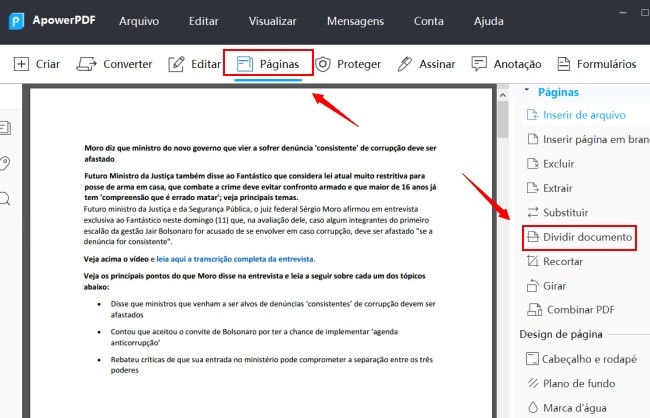
- Para finalizar e separar arquivo PDF, clique em “Ok” e o seu arquivo será separado na hora.
Além disso, você tem a opção de remover marcas d’água de um PDF utilizando este programa. Se você procura por um ótimo editor de PDF, o ApowerPDF certamente é uma boa escolha já que oferece soluções bastante completas, inclusive para separ arquivo PDF e dividir arquivo PDF.
Para Mac – Preview
Para usuários de Mac OSX, é possível dividir arquivo PDF usando um aplicativo nativo do sistema chamado Preview. Esta aplicação permite que você veja imagens e arquivos PDF. Ela também consegue separar arquivo PDF em vários arquivos separados. A ferramenta suporta um grande número de formatos, o que é bastante conveniente para separar arquivo PDF. Para dividir PDFs com esta ferramenta, segue o que você precisa fazer.
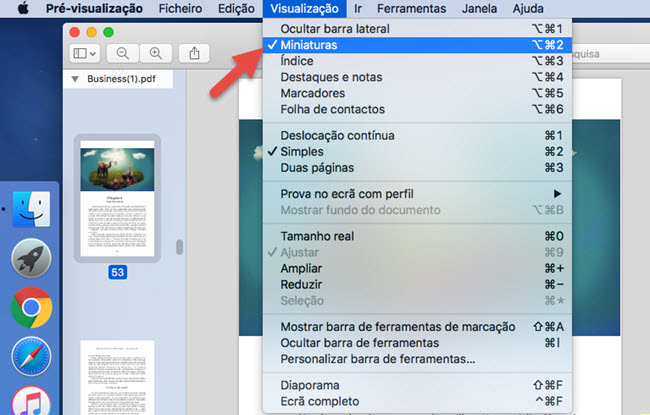
- Abra um documento PDF que você precisa editar com o Preview.
- Depois, clique no botão “Ver menu” localizado no canto superior esquerdo da barra de ferramentas. No menu suspenso, clique em “Miniaturas”.
- Ainda no menu suspenso, escolha “Página única” ou “Duas páginas”.
- Outra janela aparecerá separando a página do PDF que você selecionou. Para salvar o arquivo dividido, passe o mouse por cima da página do PDF e então arraste e solte-a na sua área de trabalho.
- O arquivo será salvo no seu computador.
Apps para dividir PDFs no celular
Power PDF (iOS) para separar PDF

Este é definitivamente o aplicativo mais recomendado se você quer dividir arquivo PDF no seu dispositivo iOS. Ele é a forma descomplicada de separar PDF. O Power PDF é um aplicativo para celular que pode ser baixado gratuitamente na AppStore ou no iTunes. Os recursos que você pode obter neste aplicativo incluem a conversão de imagens em um arquivo PDF, a digitalização de documentos PDF usando a câmera do seu celular, exclusão de páginas e divisão de documentos PDF em diferentes arquivos PDFs. Além disso, este programa permite aos usuários adicionar proteção por senha, o que pode ser muito útil. Você já conhecia esta ferramenta de separar PDF?
PDF Utility – Lite (Android)

Se você é fanático por Android este app para separar PDF, é a ferramenta que você está procurando para dividir aarquivo PDF. O PDF Utility tem a capacidade de juntar muitos arquivos PDF em um, extrair imagens de arquivos PDF, sobrepor dois documentos PDF e permitir a proteção por senha. Além disso, ele possui uma função de divisão que pode separar um documento PDF grande em vários arquivos. No entanto, a versão “Lite” limita o tamanho dos arquivos em um máximo de 1,5 MB.
Conclusão
Agora você pode dividir arquivos PDF usando algumas das soluções apresentadas acima. Mostramos vários métodos para garantir que você terá o melhor separador de PDF que possa encontrar, dependendo da sua preferência. Experimente os programas e aplicativos e descubra qual a melhor forma de separar PDF melhor se ajusta ao que você necessita.

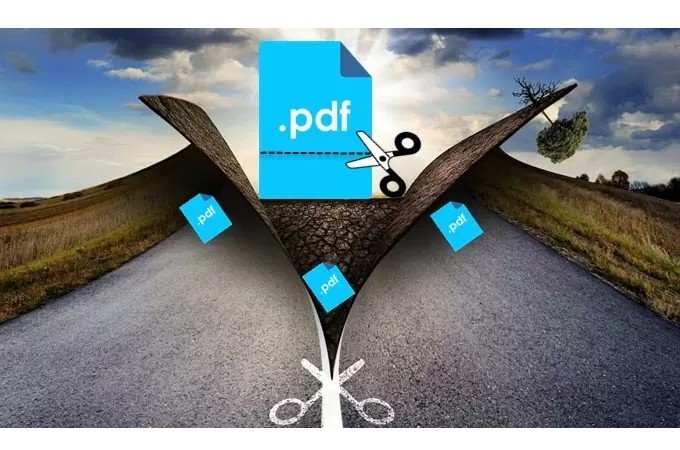
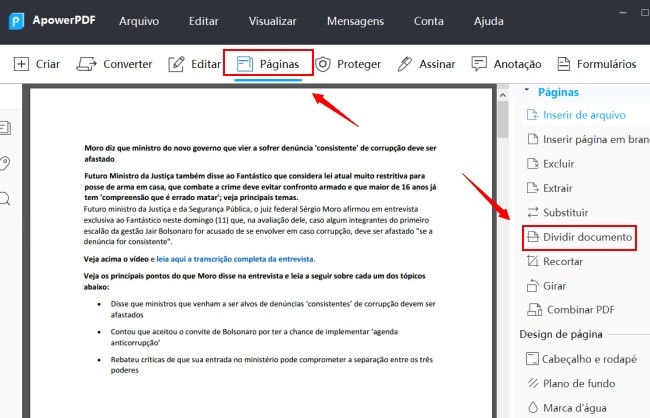
Deixe seu Comentário